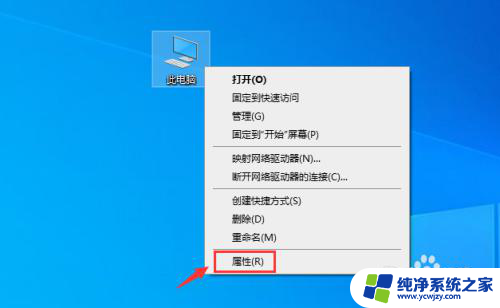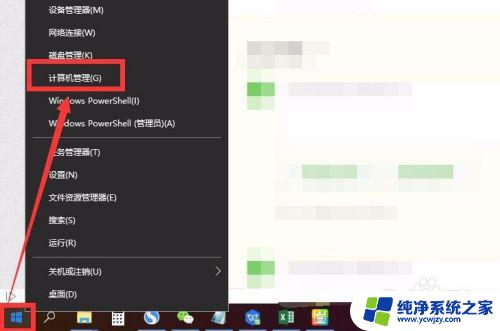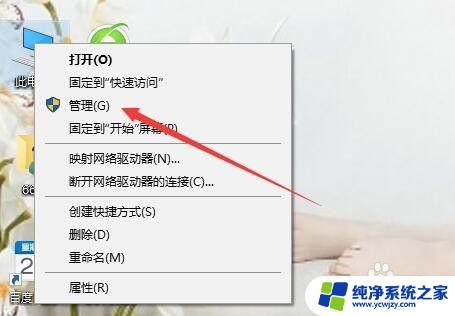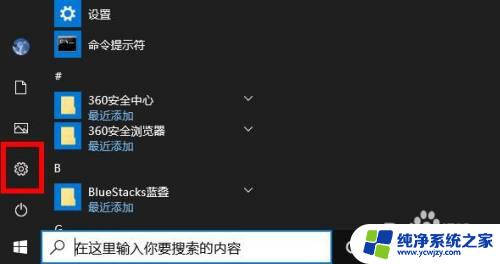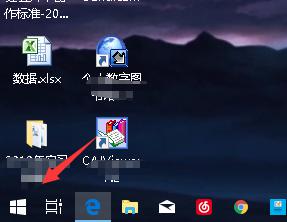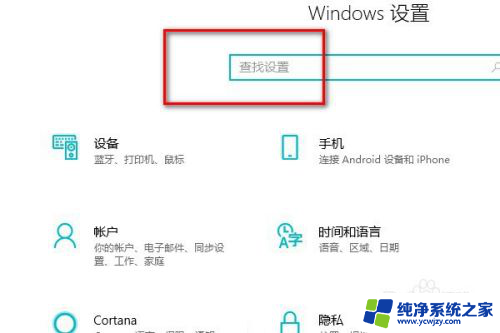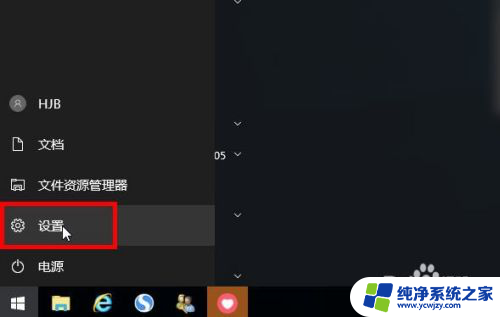win10本地账户管理员怎么改名和改密码
Win10系统提供了很方便的功能,让用户可以轻松地修改本地账户管理员的用户名和密码,无论是想要增强账户的安全性,还是想要个性化账户信息,都可以通过简单的操作来实现。修改本地管理员的用户名和密码,不仅可以提高系统的安全性,还可以让用户更加方便地管理自己的电脑。下面我们就来看看Win10系统如何修改本地管理员的用户名和密码。
步骤如下:
1.点击【windows系统】
单击左下角的【开始】,在弹出的菜单中找到【windows系统】选项。然后用鼠标左键点击
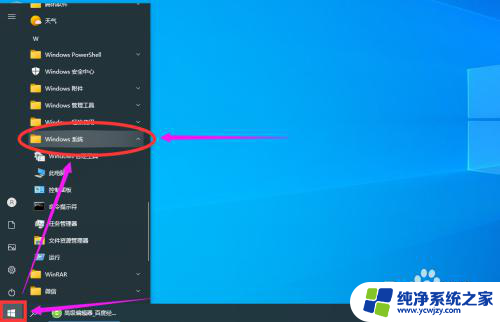
2.点击【控制面板】
然后在展开的子菜单中找到【控制面板】选项单击打开
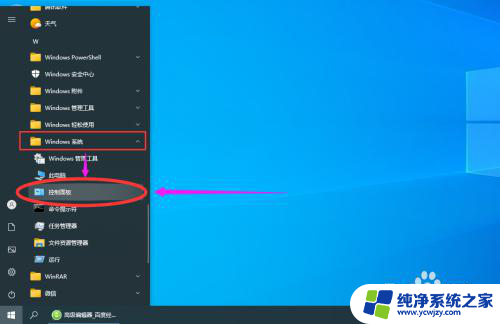
3.点击【更改账户类型】
打开【控制面板】页面以后,点击【用户账户】选项下面的的【更改账户类型】
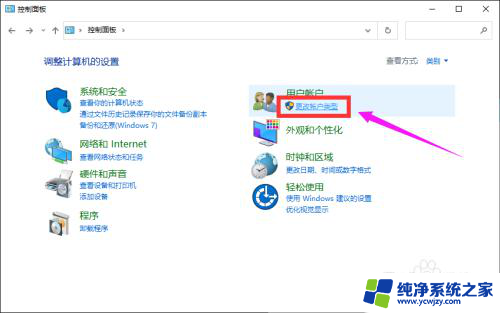
4.点击【管理员账户】
进入【管理账户】页面以后,选择“管理员账户”点击
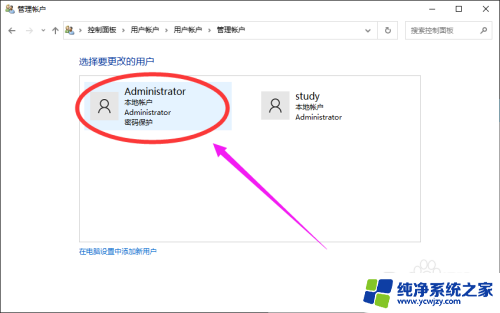
5.点击【更改密码】
进入【更改账户】页面以后,选择【更改密码】点击
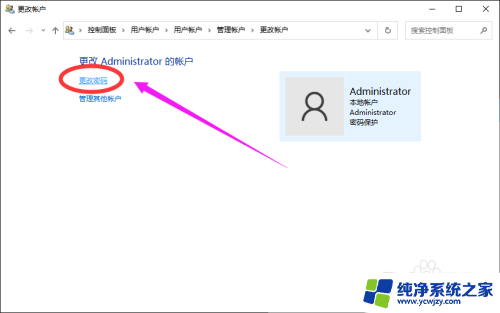
6.再次点击【更改密码】
进入更改密码页面以后,按要求输入新密码后。再点击【更改密码】按钮即可。

以上就是win10本地账户管理员如何更改名称和密码的全部内容,如果您遇到相同问题,可以参考本文中介绍的步骤进行修复,希望这对您有所帮助。